
Menggunakan Mail dengan layar penuh
Jika Anda menggunakan Mail dalam layar penuh, Anda akan dimudahkan untuk membaca dan menulis pesan serta mengakses Inbox sekaligus—sempurna untuk menyalin dan menempel teks atau lampiran antarpesan.
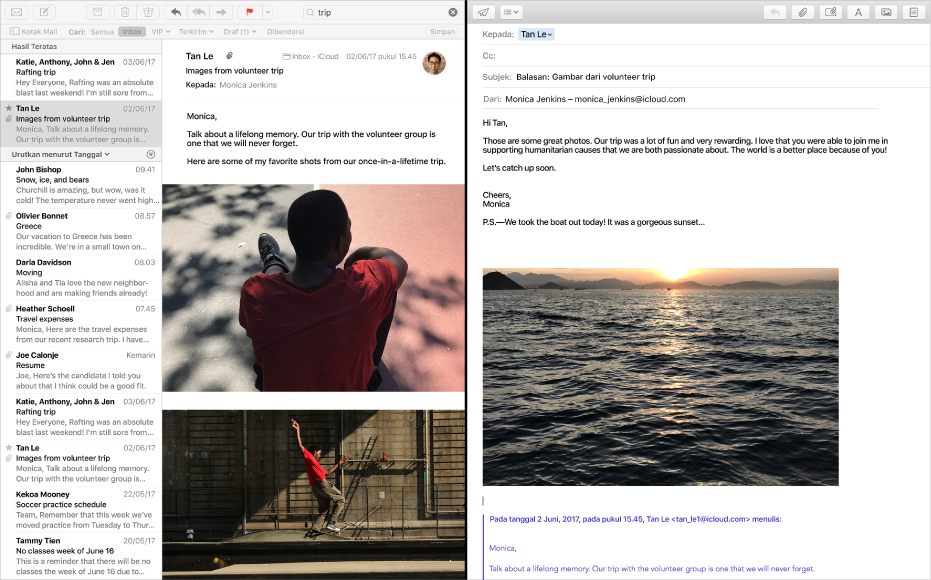
Catatan: Saat Mail dalam layar penuh, pesan dibuka dalam Split View secara default. Jika Anda ingin pesan untuk meluncur ke atas dari bagian bawah layar, pilih Mail > Preferensi, klik Umum, lalu batal pilih “Pilih untuk membuka pesan di split view saat di layar penuh.”
Mulai bekerja dengan Mail dalam layar penuh: Pindahkan penunjuk ke pojok kiri atas jendela Mail, lalu klik tombol Layar Penuh
 .
.Membuka pesan: Klik dua kali pesan di daftar pesan. Tiap pesan yang Anda klik dua kali dibuka di tab baru.
Memulai pesan baru: Klik tombol Pesan Baru
 di bar alat. Tiap pesan yang Anda mulai dibuka di tab baru.
di bar alat. Tiap pesan yang Anda mulai dibuka di tab baru.Menutup satu tab atau lebih: Untuk menutup tab saat ini, klik tombol Tutup
 . Untuk menutup semua tab kecuali tab saat ini, Option-klik tombol Tutup tab saat ini.
. Untuk menutup semua tab kecuali tab saat ini, Option-klik tombol Tutup tab saat ini.Mengirim pesan: Klik tombol Kirim
 di bar alat pesan. Jika Anda mengerjakan beberapa pesan, pastikan untuk mengeklik tab pesan yang ingin Anda kirim.
di bar alat pesan. Jika Anda mengerjakan beberapa pesan, pastikan untuk mengeklik tab pesan yang ingin Anda kirim.Menyimpan pesan draf: Klik tombol Tutup
 di bar alat pesan (atau tombol Tutup
di bar alat pesan (atau tombol Tutup  di tab jika Anda membuka beberapa draf), lalu klik Simpan. Jika Anda mengerjakan beberapa pesan, Anda akan ditanya apakah ingin menyimpan setiap pesan.
di tab jika Anda membuka beberapa draf), lalu klik Simpan. Jika Anda mengerjakan beberapa pesan, Anda akan ditanya apakah ingin menyimpan setiap pesan.Menghentikan pengerjaan Mail dalam layar penuh: Pindahkan penunjuk ke pojok kiri atas jendela Mail, lalu klik tombol Keluar Layar Penuh
 .
.
Anda dapat menggunakan Mail dalam Split View dengan app lain, seperti Safari atau Pages, untuk memudahkan penyalinan dan penempelan informasi di antara halaman web atau dokumen dan pesan email Anda. Untuk informasi lainnya, lihat Berfokus pada app menggunakan layar penuh atau Split View.